Facebook möchte Sie fesseln, indem es Ihnen nicht nur Inhalte zeigt, die von jemandem veröffentlicht wurden, mit dem Sie befreundet sind oder dem Sie folgen, sondern auch Beiträge/Anzeigen, die Sie interessieren könnten. Allerdings sind die Vorschläge nicht immer auf den Punkt gebracht. Hier erfahren Sie, wie Sie „Für Sie vorgeschlagene“ Beiträge auf Facebook deaktivieren oder Facebook zumindest in die richtige Richtung leiten.
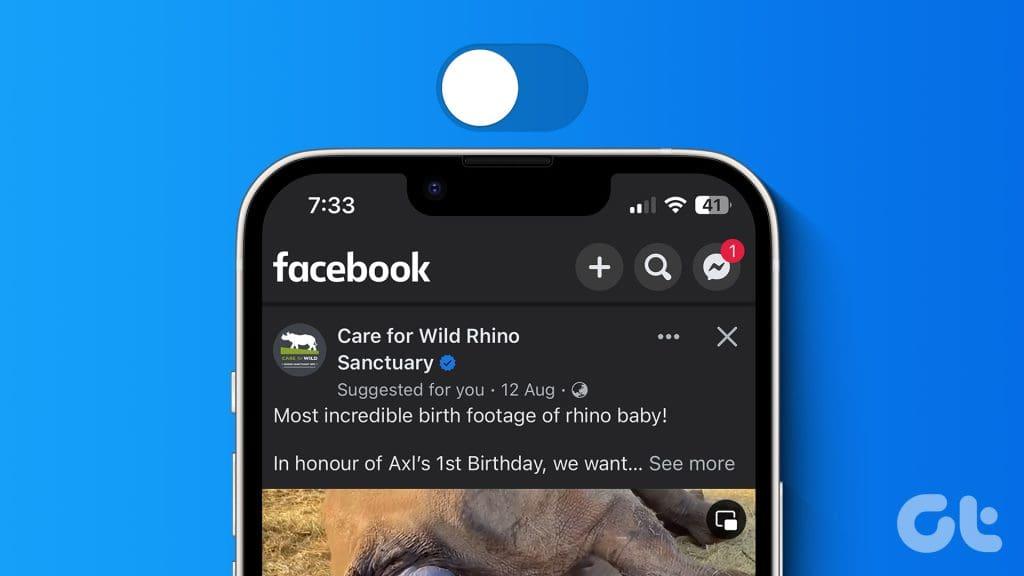
Während einige „Für Sie vorgeschlagene“ Facebook-Beiträge Ihnen dabei helfen können, jemanden/etwas Neues zu entdecken, können sie Ihren Newsfeed auch mit irrelevanten Inhalten überladen. Übernehmen Sie also die Kontrolle über Ihren Facebook-Newsfeed, indem wir die vorgeschlagenen Beiträge fachmännisch verwalten.
Welche Beiträge werden Ihnen auf Facebook empfohlen?
Facebook tut alles, um Sie auf Trab zu halten, von Suchvorschlägen bis hin zu Beitragsvorschlägen. Der vom Facebook-Algorithmus automatisch generierte Abschnitt „Für Sie vorgeschlagen“ zeigt Inhalte, Seiten und Gruppen, die Sie möglicherweise sehen möchten.
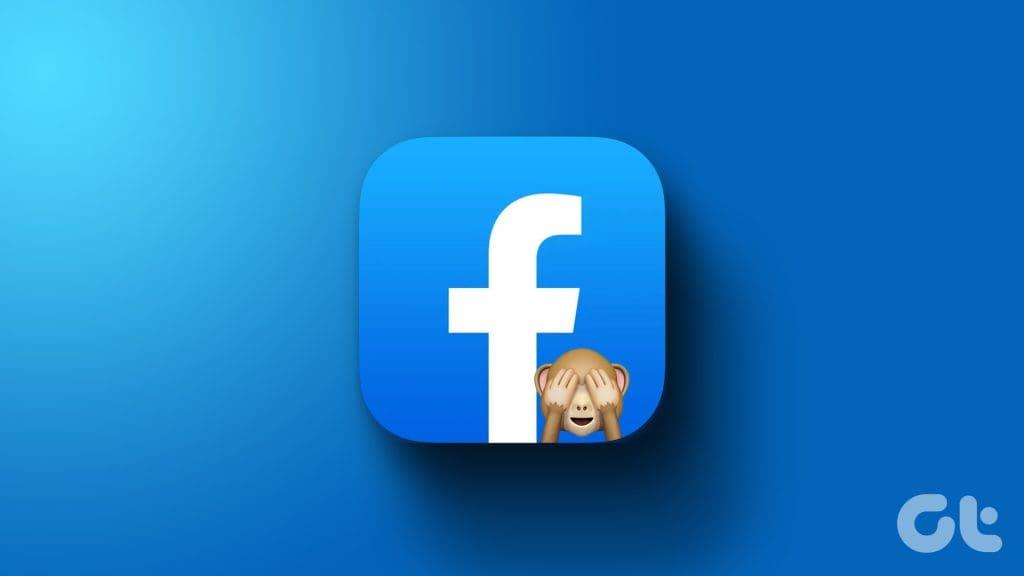
Es funktioniert ähnlich wie empfohlene Beiträge auf Instagram und wird anhand Ihrer aktuellen oder vergangenen Aktivitäten, Likes und Interessen kuratiert. Es ist jedoch wirklich ein Glücksfall-Spiel. Möglicherweise stoßen Sie nicht immer auf neue und aufregende Inhalte. Aber die eigentliche Frage ist, ob man sie ausschalten kann.
Können Sie für Sie auf Facebook vorgeschlagene Inhalte deaktivieren oder entfernen?
Nein, Facebook lässt nicht zu, dass Sie die Anzeige vorgeschlagener Beiträge auf Facebook dauerhaft stoppen. Es gibt jedoch Möglichkeiten, die Vorschläge zu verwalten. Räumen Sie Ihren Newsfeed auf, indem Sie Facebook anleiten und mitteilen, was Sie nicht sehen möchten.
So verwalten Sie für Sie vorgeschlagene Beiträge auf Facebook
Für Facebook-App für iOS oder Android
Schritt 1 : Öffnen Sie Ihre Facebook-App und scrollen Sie zu dem für Sie vorgeschlagenen Beitrag, den Sie verwalten möchten.
Schritt 2 : Tippen Sie auf das Dreipunktsymbol neben dem Beitrag und wählen Sie eine der folgenden Optionen aus:
- Mehr anzeigen – Sehen Sie sich weitere vorgeschlagene Beiträge in Ihrem Feed an, je nachdem, wie Ihnen der Inhalt gefallen hat.
- Weniger anzeigen oder Beitrag ausblenden – Zeigen Sie weniger Vorschläge für solche Beiträge in Ihrem Feed an.
- (Kontoname) 30 Tage lang pausieren – In den nächsten 30 Tagen werden keine Beiträge des Kontos mehr angezeigt.
- Alle ausblenden vor (Kontoname) – Alle Beiträge von diesem Konto dauerhaft blockieren.
- Support suchen oder Beitrag melden – Wenn Sie den Inhalt oder Benutzer melden möchten.
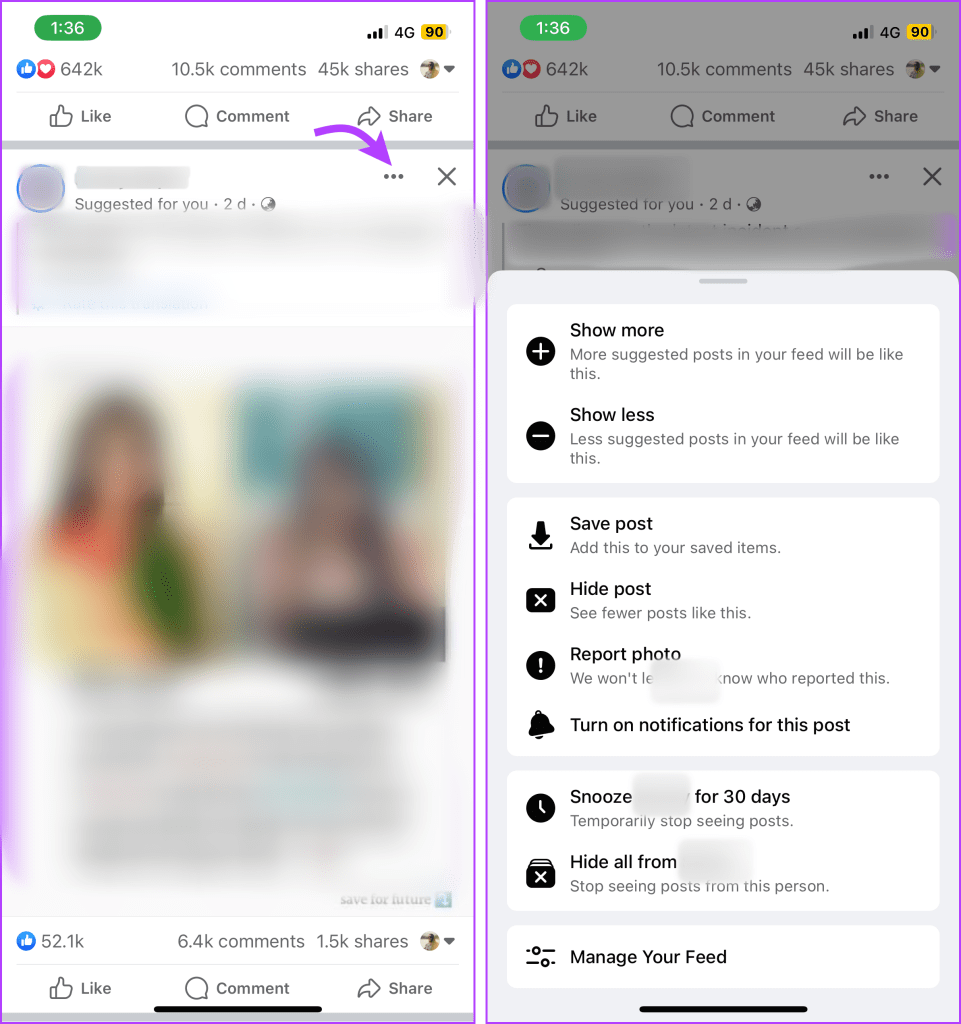
Für Webbrowser
Schritt 1 : Melden Sie sich bei Ihrem Facebook-Konto an und erkunden Sie den für Sie vorgeschlagenen Beitrag.
Schritt 2 : Klicken Sie auf das Dreipunktsymbol daneben und wählen Sie eine der folgenden Optionen aus:
- Zeig mehr
- Zeige weniger
- Beitrag ausblenden
- Snooze (Kontoname) für 30 Tage
- Alles ausblenden vor (Kontoname)
- Finden Sie Unterstützung oder melden Sie einen Beitrag
Verwenden Sie die Browsererweiterung, um für Sie vorgeschlagene Beiträge zu stoppen
Während Facebook diesen Vorteil nicht bietet, kann eine Drittanbieter-App oder -Erweiterung wie QCLean für Chrome Ihnen dabei helfen, „Für Sie vorgeschlagene“ Beiträge auf Facebook zu deaktivieren. Solche Tools sind speziell dafür konzipiert, Facebook-Werbung, vorgeschlagene Seiten/Beiträge, Spiele-Spam usw. aus Ihrem Newsfeed zu blockieren.
Schauen Sie sich QCLean an
Das Beste daran ist, dass es im Hintergrund funktioniert, wie die meisten Chrome-Erweiterungen. Alles, was Sie tun müssen, ist auf der Erweiterungsseite auf „Zu Chrome hinzufügen“ zu klicken, der Rest wird erledigt.
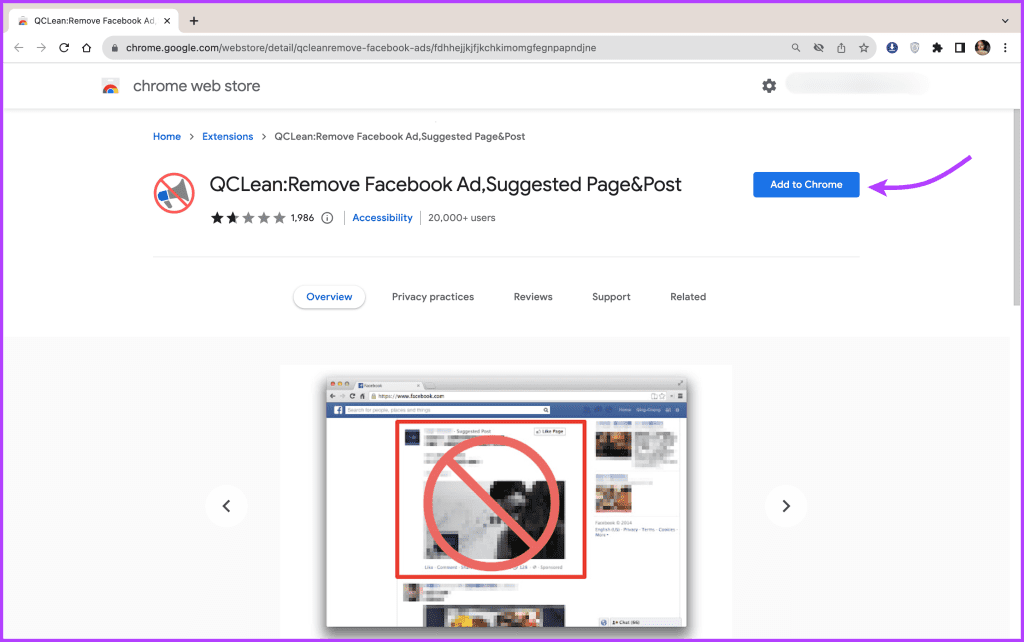
Bei der Verwendung von Drittanbieter-Tools ist jedoch Vorsicht geboten. Zum einen hat es Zugriff auf Ihr Facebook-Konto, sodass Datenschutzverletzungen oder -missbrauch riskant sein können. Darüber hinaus besteht das Risiko, dass die Erweiterung in den Quellcode eingreift und andere Funktionen beeinträchtigt, oder dass Facebook Ihr Konto blockiert, wenn es solche Aktivitäten erkennt.
Beeinflussen Sie die von Facebook für Sie vorgeschlagenen Beiträge
Unabhängig davon, ob Sie viele „Für Sie vorgeschlagene“ Beiträge sehen oder Facebook nur „Für Sie vorgeschlagene“ Beiträge anzeigt, könnten Sie der Übeltäter sein. Normalerweise folgt Facebook Ihrem Hinweis. Je mehr Sie interagieren, desto mehr suggeriert es. Die folgenden Faktoren können die für Sie vorgeschlagenen Beiträge beeinflussen:
- Wer hat mit dem Beitrag interagiert – Wenn andere Benutzer, insbesondere Freunde und Personen, denen Sie folgen, kürzlich mit einem Beitrag interagiert haben, wird Facebook ihn empfehlen.
- Verwandte Themen – Facebook schlägt möglicherweise andere Beiträge vor, die sich auf ein Thema beziehen, mit dem Sie sich kürzlich beschäftigt haben. Wenn Ihnen beispielsweise kürzlich ein Beitrag über Katzen gefallen hat, schlägt Facebook weitere Beiträge und Seiten über Katzen vor.
- Standort und Personen – Facebook schlägt möglicherweise Beiträge vor, die auf Ihrem aktuellen Standort und den Interaktionen von Personen in Ihrer Nähe basieren.
Obwohl Sie die von Facebook vorgeschlagenen Inhalte nicht vollständig kontrollieren können, können Sie das oben genannte Wissen nutzen, um den Feed „Für Sie vorgeschlagen“ zu manipulieren.
- Ich interagiere mit den richtigen Leuten und Inhalten – Interagiere mit Beiträgen und Seiten, die dich interessieren. Vermeiden Sie es, Beiträge zu liken, zu teilen oder zu kommentieren, die Sie ignorieren möchten.
- Vermeiden Sie für Sie vorgeschlagene Beiträge – Auch hier gilt: Liken, teilen oder kommentieren Sie nicht zu viele vorgeschlagene Beiträge oder Beiträge, die Sie nicht noch einmal sehen möchten.
- Bereinigen Sie Ihre Folgeliste – Wenn Ihnen der Inhalt einer Seite nicht gefällt, lassen Sie ihn nicht ruhen. Der Seite oder Gruppe nicht mehr zu folgen ist besser als ein überfüllter Feed.
- Standortzugriff deaktivieren – Sie möchten keine standortbasierten Vorschläge? Verhindern Sie dann, dass Facebook auf Ihren Standort zugreift.
Räumen Sie Ihren Facebook-Feed auf
Die von Facebook vorgeschlagenen Beiträge können hilfreich sein, um neue Inhalte zu entdecken, und Ärger bereiten, wenn sie Ihren Newsfeed überladen. Auch wenn Sie „Für Sie vorgeschlagene“ Beiträge auf Facebook nicht vollständig deaktivieren können, gibt es zumindest Möglichkeiten, sie nach Ihren Bedürfnissen zu kuratieren.
Denken Sie daran, dass sich die Algorithmen von Facebook weiterhin an Ihr Verhalten anpassen, es handelt sich also um einen fortlaufenden Prozess. Daher ist es wichtig, Ihren Feed aktiv zu kuratieren, indem Sie sich mit Inhalten beschäftigen, die Sie wirklich interessieren.


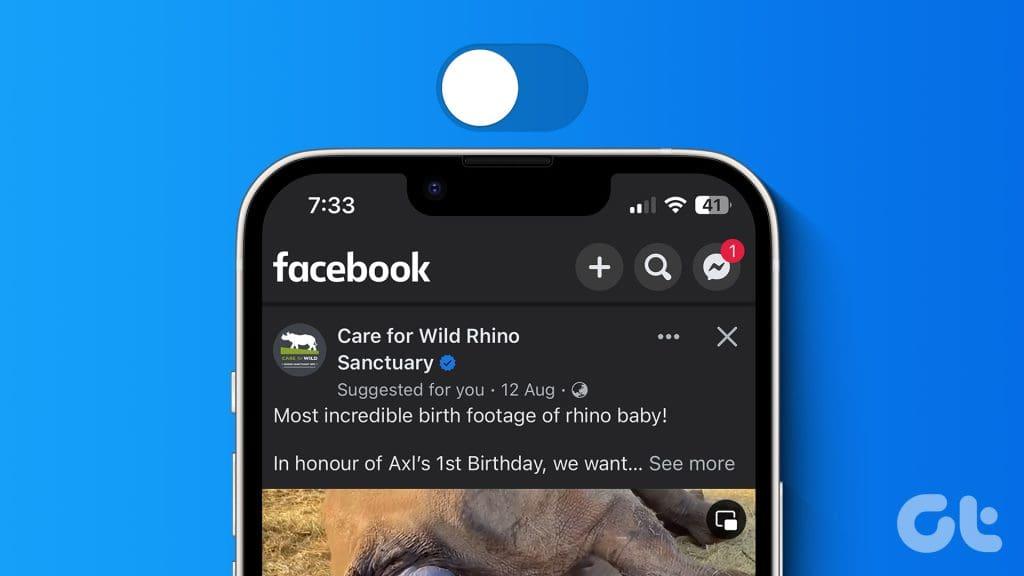
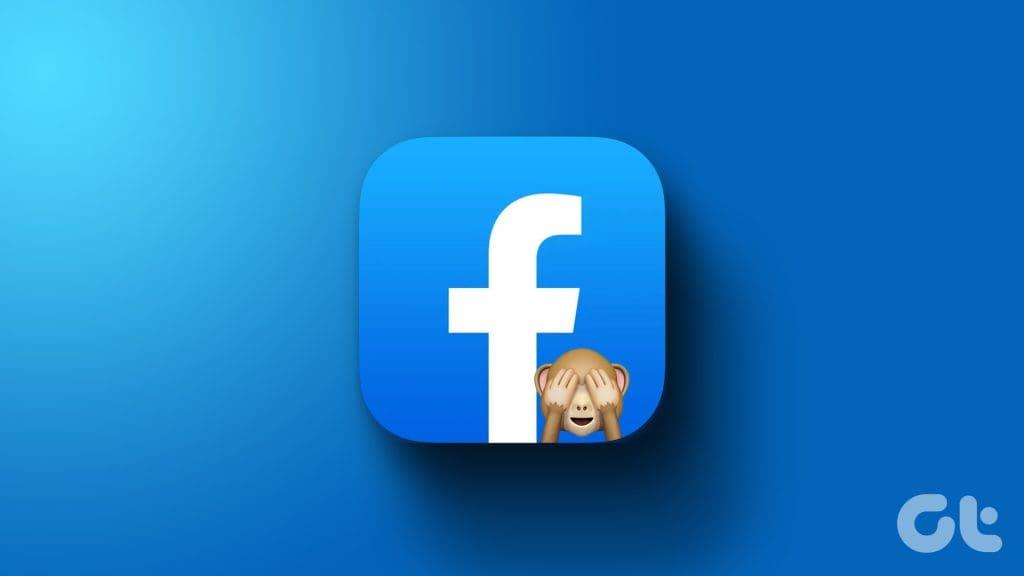
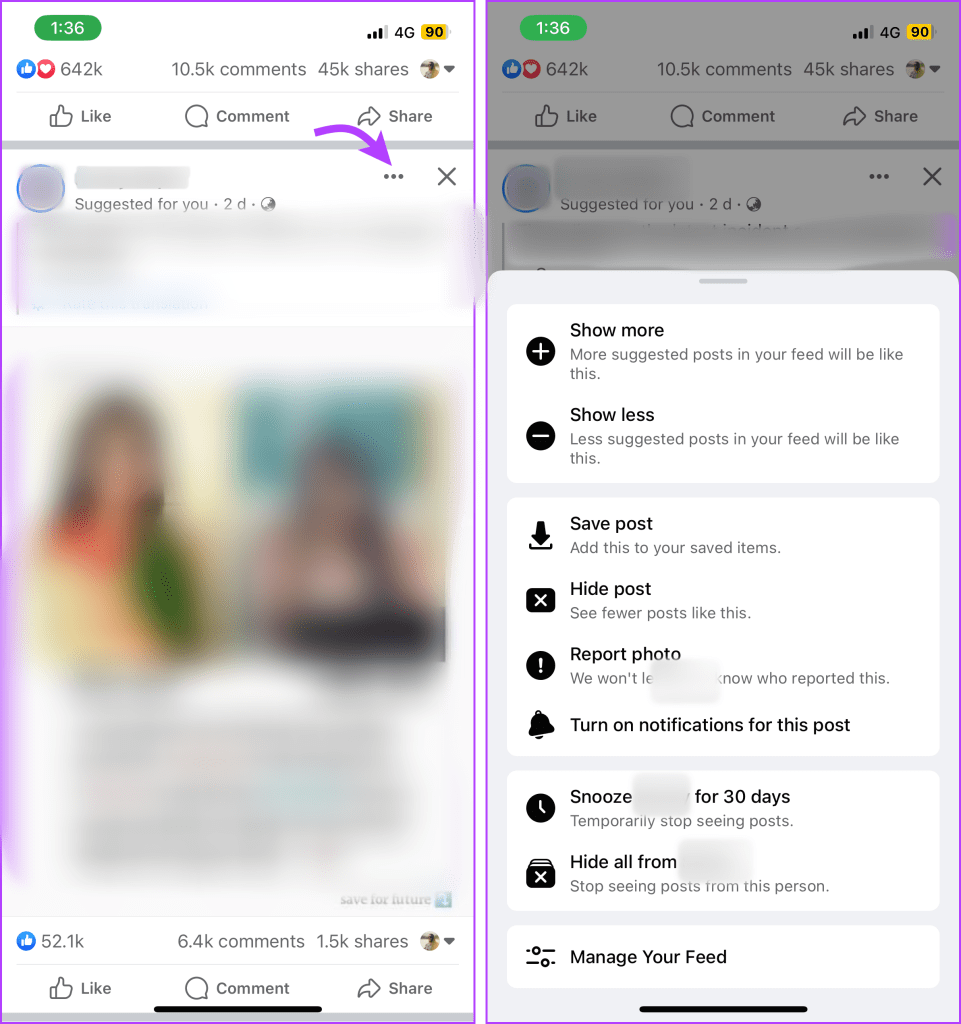
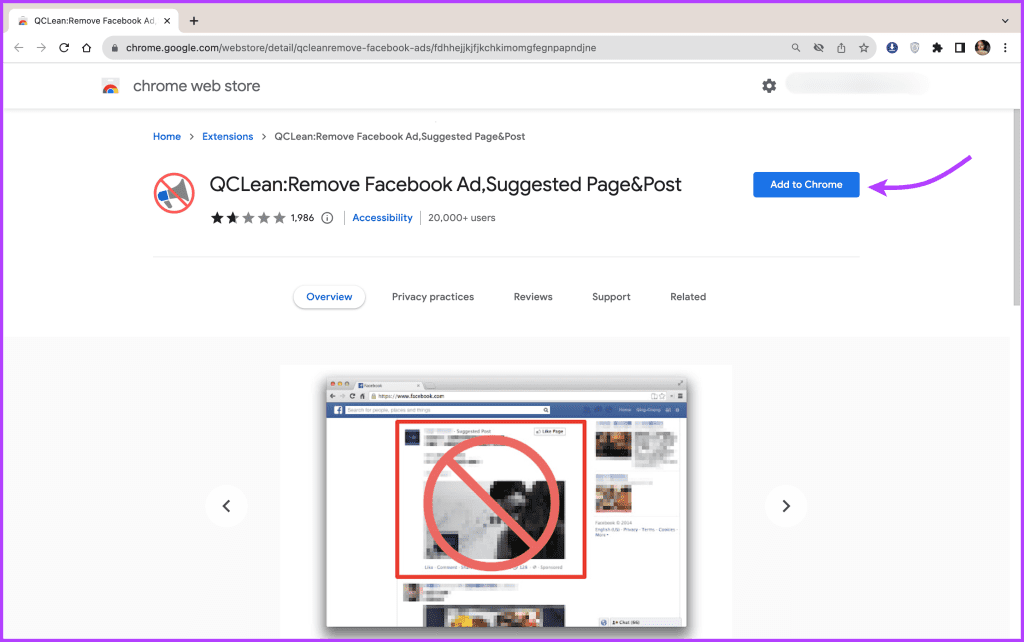


![So deaktivieren Sie Benachrichtigungen in Microsoft Teams [AIO] So deaktivieren Sie Benachrichtigungen in Microsoft Teams [AIO]](https://cloudo3.com/resources8/images31/image-2249-0105182830838.png)





![Bedingte Formatierung basierend auf einer anderen Zelle [Google Tabellen] Bedingte Formatierung basierend auf einer anderen Zelle [Google Tabellen]](https://cloudo3.com/resources3/images10/image-235-1009001311315.jpg)